PDF e Word sono i due formati di documenti più diffusi. Spesso è necessario convertirne uno in un altro. Il contenuto di un PDF può essere trasferito manualmente in un documento Word, oppure si possono utilizzare dei convertitori. Con i progressi della tecnologia AI, questi strumenti sono stati aggiornati. I convertitori da PDF a Word AI sono più precisi ed efficienti.
I 5 migliori convertitori da PDF a Word con integrazioni AI sono elencati in questo articolo.
In questo articolo
Parte 1. I 5 migliori strumenti da PDF a Word integrati con l'intelligenza artificiale
Ecco i 5 migliori strumenti di conversione da PDF a Word presenti sul mercato.
01di05Wondershare PDFelement

Valutazione su G2: 4,5 / 5 stelle con 584 recensioni
Prezzi:
Piano annuale - $79,99
Piano biennale - 109,99 dollari
Piano perpetuo - 129,99 dollari
Una soluzione PDF desktop che fa uso di tecnologie all'avanguardia è Wondershare PDFelement. È possibile utilizzarlo come editor di PDF, compressore, convertitore e molte altre funzioni! È ora possibile accedere a potenti strumenti di intelligenza artificiale grazie all'integrazione di ChatGPT e ZeroGPT. Il convertitore PDF-to-Word di PDFelement può essere facilmente trovato e attivato con l'aiuto del suo assistente AI.
Utilizzando questa nuova tecnica, è possibile trovare gli strumenti necessari in PDFelement in modo più rapido ed efficiente. Sì, l'interfaccia utente di PDFelement è facile da usare, quindi trovarli è semplice in primo luogo. Tuttavia, la possibilità di aprire qualsiasi funzione dalla barra laterale AI è un'aggiunta gradita.
Ecco come convertire un PDF in Word utilizzando l'intelligenza artificiale di PDFelement:
Wondershare PDFelement AI può convertire PDF in Word.
- Apri Wondershare PDFelement e seleziona il PDF da convertire in Word.
- Fare clic sul pulsante AI Sidebar a destra dell'interfaccia.
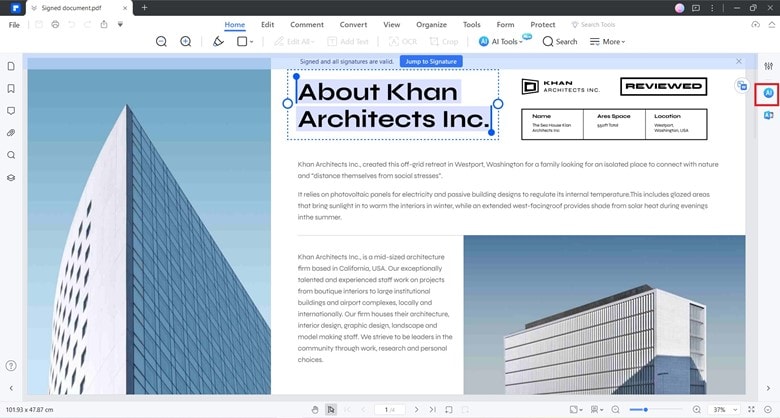
- Digitare "Come convertire PDF in Word?".
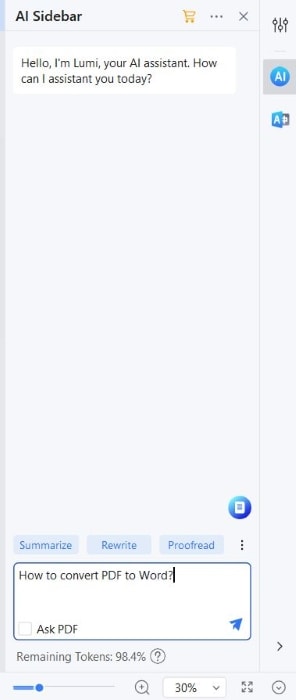
- Lumi, l'assistente robotico AI di PDFelement, inizierà a scrivere le istruzioni. Ci sono alcuni pulsanti nella parte inferiore della risposta di Lumi su cui puoi fare clic per attivare le funzionalità di cui potresti aver bisogno. Fare clic su Convertire PDF in Word.
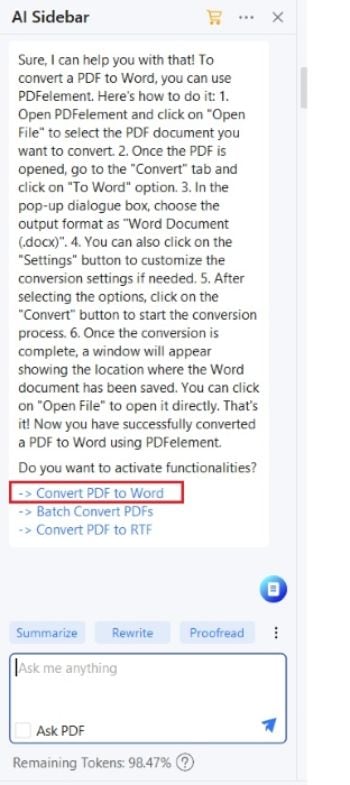
- Viene visualizzata la finestra Converti. Impostare un nome di file e una cartella di destinazione per l'output, quindi fare clic su OK.
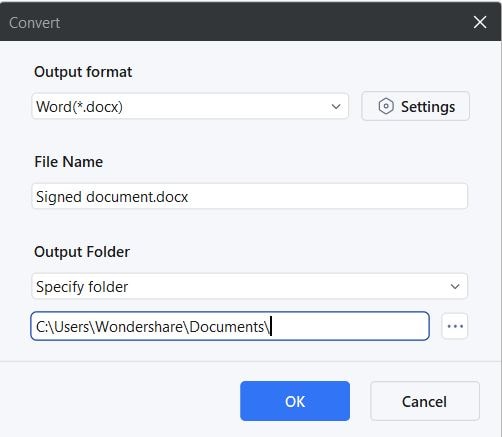
Conversione in batch di PDF in file Word con Wondershare PDFelement AI
PDFelement può convertire più di un file alla volta. È possibile attivare questa funzione anche tramite la barra laterale di AI. Seguire questi passi:
- Aprire un PDF che si desidera convertire in Word con PDFelement.
- Fare clic sul pulsante AI Sidebar a destra dell'interfaccia utente.
- Digitare "Come convertire un PDF in Word?".
- Nella parte inferiore della risposta di Lumi, fare clic su Batch Convert PDFs.
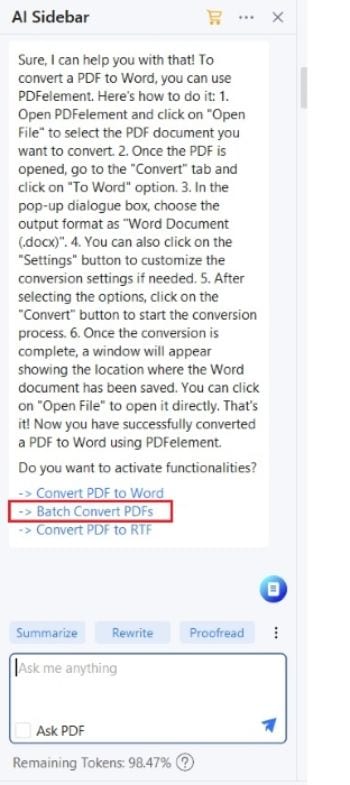
- Si aprirà la finestra Batch Convert. Fare clic su Aggiungi file > selezionare gli altri PDF che si desidera convertire in Word > fare clic su Apri.
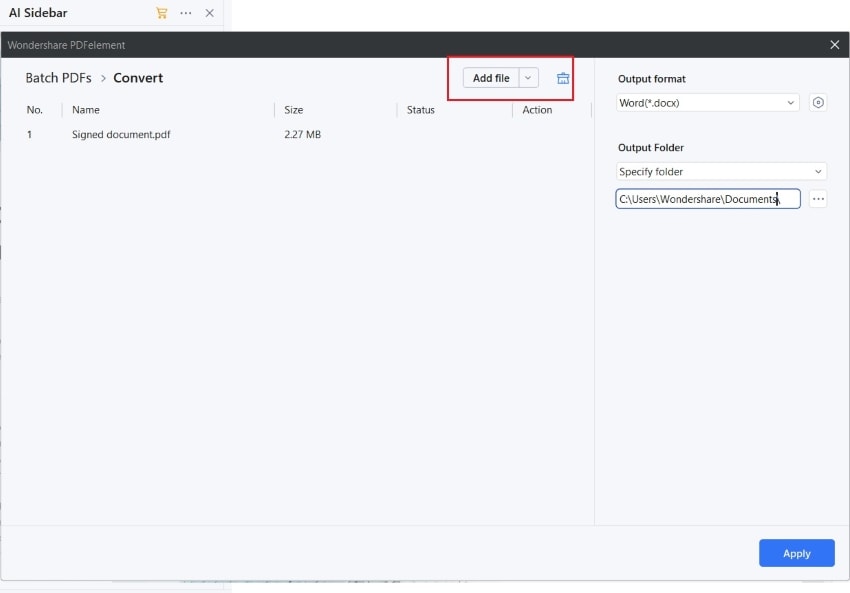
- Assicurarsi che il formato di output sia impostato su Word(*.doc) o Word(*.docx).
- Impostare una cartella di destinazione e fare clic su Applica.
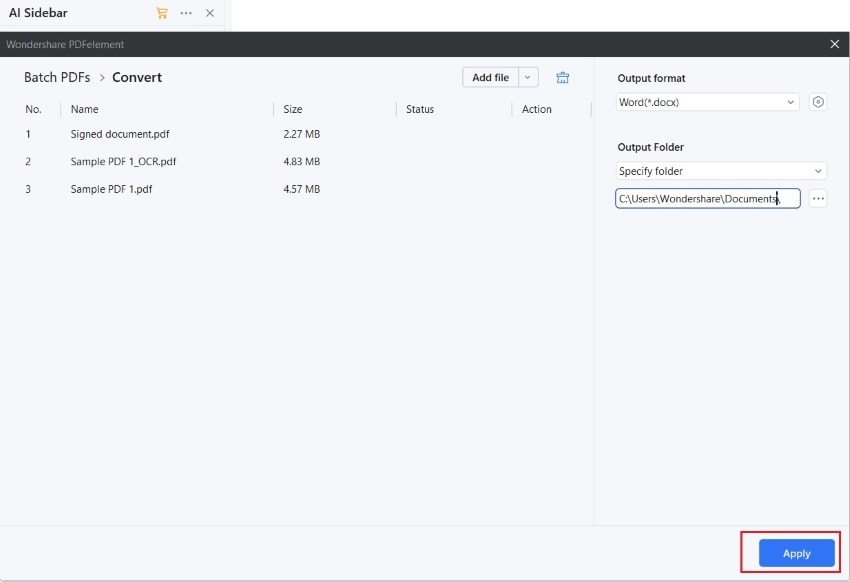
02di 05 VancePDF
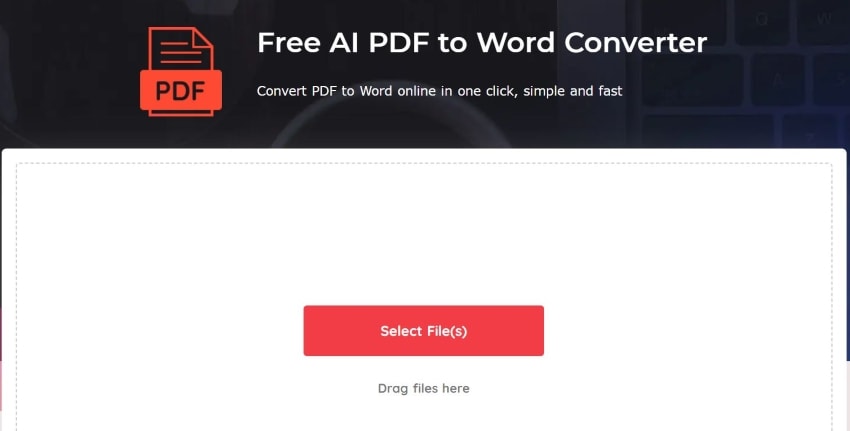
Prezzi:Gratuito
VancePDF è uno strumento gratuito per la gestione dei PDF disponibile online. Offre un convertitore da PDF a Word di facile utilizzo, basato sull'intelligenza artificiale. Si caricano i PDF, si attende il completamento del processo e si scaricano i documenti Word. In pochi secondi, l'AI di VancePDF converte i PDF in documenti Word ben strutturati e modificabili. Tenete presente che questo strumento potrebbe occasionalmente non riuscire a convertire i file.
03di 05Mathpix
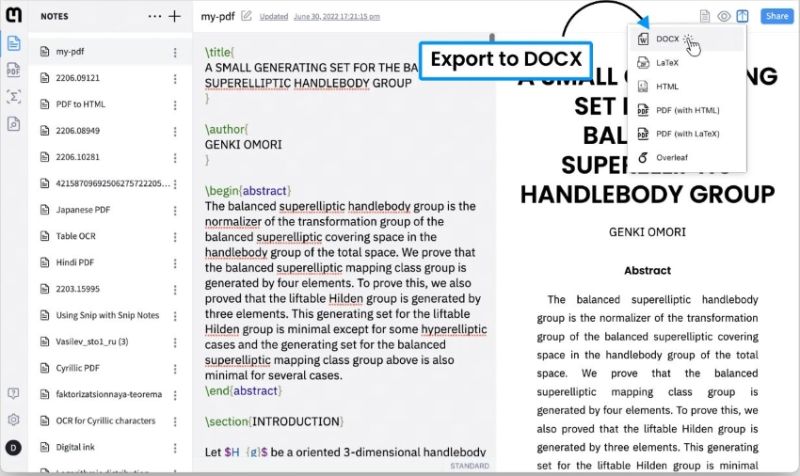
G2 Valutazione: 4.7 / 5 stelle con 25 recensioni
Prezzi:
Pro - 4,99 dollari al mese
Organizzazioni - 9,99 dollari/mese
Mathpix è uno strumento di intelligenza artificiale online freemium. È possibile utilizzare il convertitore Ai PDF to Word per convertire i file gratuitamente. Il robusto OCR garantisce una conversione accurata ed eseguita in pochi secondi. C'è un limite mensile di 10 pagine per la versione gratuita, o di 20 pagine se siete insegnanti o studenti.
04di 05PDFGear
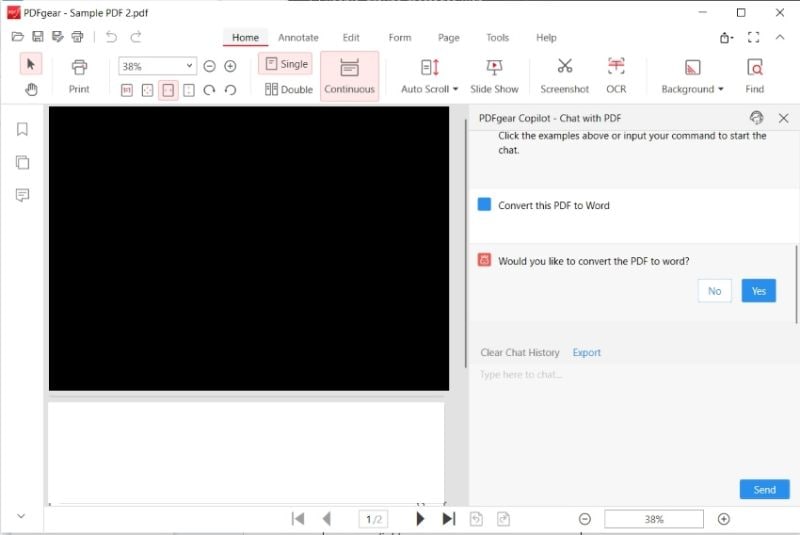
Valutazione G2: 4,5 / 5 stelle con 2 recensioni
Prezzi:Gratuito
Una soluzione PDF con molte funzioni e completamente gratuita si chiama PDFgear! È già un'ottima cosa. Inoltre, migliora la situazione dando accesso a un chatbot AI attraverso l'API di OpenAI. Il chatbot eseguirà il vostro comando di conversione del PDF in un documento Word. Inoltre, PDFgear offre la conversione in batch e l'OCR. Pertanto, il suo convertitore è molto affidabile.
05di 05SEO Magnifier
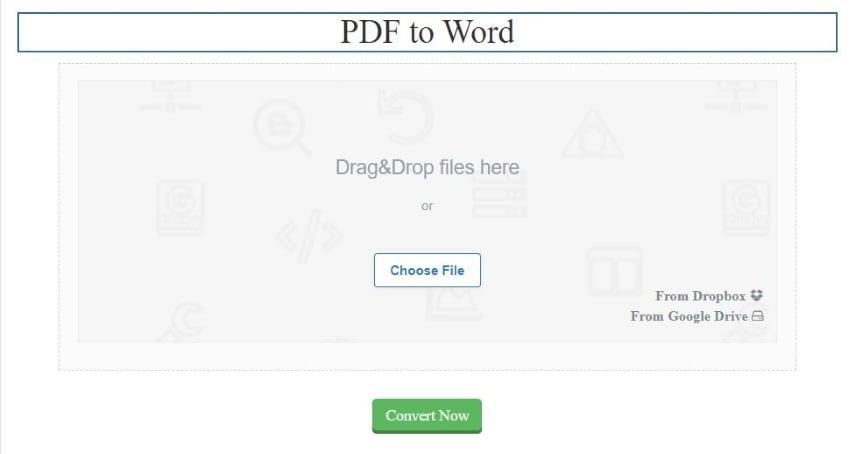
Prezzi:
Gratuito
Un altro strumento online gratuito con funzionalità di intelligenza artificiale è SEO Magnifier. A dire il vero, le funzionalità AI non sono disponibili per il convertitore da PDF a Word. Tuttavia, puoi impilarli uno sopra l'altro. Per modificare il contenuto del PDF, ad esempio, puoi utilizzare AI Article Spinner, AI Paragraph Rewriter o AI Content Generator di SEO Magnifier. Il documento può quindi essere convertito in un file Word utilizzando il suo convertitore.
Parte 2. Tabella di confronto
Ecco un confronto diretto tra i cinque strumenti sopra menzionati.
| Valutazione su G2 | Prezzo | Le migliori caratteristiche dell'AI e del convertitore | Limitazioni | |
| Wondershare PDFelement | 4,5 / 5 stelle con 584 recensioni |
Piano annuale - $79,99 Piano biennale - $109,99 Piano perpetuo - $129,99 |
L'assistente AI di Wondershare PDFelement può aiutare ad attivare tutte le funzioni del convertitore necessarie in un'unica posizione. Con il convertitore è possibile convertire più PDF contemporaneamente, convertire solo pagine specifiche o eseguire l'OCR. | La prova gratuita di Wondershare PDFelement termina dopo 14 giorni. |
| VancePDF | N/A | Gratuito | Con l'OCR e il convertitore AI forniti da VancePDF, è possibile convertire rapidamente i PDF in file Word. | Non è possibile affidarsi sempre a VancePDF perché a volte non riesce a convertire i file. |
| Mathpix | 4,7 / 5 stelle con 25 recensioni |
Vantaggi - 4,99 dollari al mese Organizzazioni - $9,99/mese |
VancePDF converte i PDF con estrema precisione utilizzando l'intelligenza artificiale per analizzare ed estrarre il testo. | C'è un limite al numero di pagine che è possibile convertire e la conversione potrebbe rimuovere alcune formattazioni. |
| PDFgear | 4,5 / 5 stelle con 2 recensioni | Gratuito | È possibile indicare all'AI Copilot di convertire il PDF in Word. Il processo si svolge senza problemi. | Il copilota AI di PDFgear è lento da caricare. |
| Lente d'ingrandimento SEO | N/A | Gratuito | Il contenuto del documento può essere modificato utilizzando gli strumenti AI e le integrazioni cloud del convertitore. | La IA non è realmente coinvolta nel processo di conversione. |
Conclusione
Grazie all'AI, Wondershare PDFelement, un affidabile convertitore di PDF, è ora ancora più performante. È tra i migliori convertitori AI per PDF to Word disponibili. Le sue funzioni AI consentono di attivare le funzioni desiderate oltre a imparare a convertire il file. E le caratteristiche che la gente ama sono ancora lì. Per convertire i PDF scansionati in file Word modificabili, è possibile convertirli in batch o eseguire l'OCR. PDFelement è tutto ciò di cui avete bisogno in un unico pacchetto.



